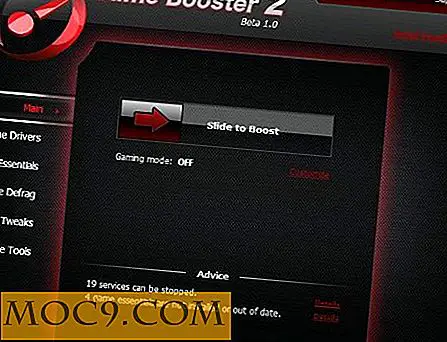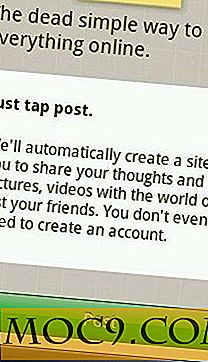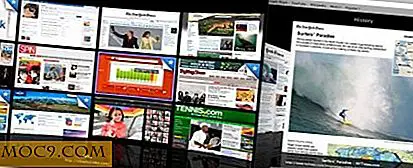Dropbox Android App Review
I min tidigare Dropbox-artikel markerade jag att Dropbox hade släppt appar för Android, iOS och Blackberry-plattformarna. Dessa möjliggjorde Dropbox-användare att få tillgång till deras data under flytten. Apparna, särskilt Android, var dock mycket i sin linda och det fanns många grundläggande funktioner som den saknade.
Dropbox har nyligen uppdaterat sin Android-app och jag tyckte det var en bra tid att granska appen.
1. Inställning
När du har installerat och startat appen kommer du att landa på startsidan. Här kan du välja att logga in eller skapa ett nytt konto.

2. Grundläggande användning
När du har loggat in kommer du att presenteras med listan över mappar som finns i ditt Dropbox-konto.

Att bläddra i dessa mappar är precis som att bläddra i mapparna i Dropbox-mappen i din hemdator eller via webbläsaren. Du kan klicka på någon mapp för att bläddra i filerna inuti.
Till exempel klickade jag på mappen " Foton " för att bläddra i de bilder jag hade laddat upp på Dropbox.

Namn och storlek på filerna visas tydligt. Men med tanke på detta var mappen " Foton " jag förväntade mig att det var ett galleri för att enkelt bläddra i miniatyrbilderna, till exempel den som är tillgänglig på Dropboxs webbgränssnitt.
Ändå är det enkelt att surfa och ladda ner filerna. För att ladda ner en fil, klicka länge på en fil tills snabbmenyn visas och välj sedan "Hämta ".

Dessutom kan du " Öppna " filen som i princip lanserar en app för att försöka läsa filen (det här fungerar inte med de flesta filer, som .docx-filer), du kan dela filen (se nedan) eller du kan radera den fil.
Ett kort klick på filen ger dig liknande alternativ.

3. Ladda upp en fil
Dropboxs verkliga kraft är dess förmåga att enkelt synkronisera olika filer över olika enheter. Dropbox Android app gör det enkelt med möjligheten att " ladda upp " vilken fil du vill ha. Håll bara ned menyknappen tills alternativmenyn visas.

Här väljer du helt enkelt knappen "Ladda upp ". Detta ger dig en lista över filtyper du vill ladda upp.

Välj en filtyp och du kan bläddra i telefonens minne för att hitta rätt fil och ladda upp den till ditt Dropbox-konto.

4. Skapa en fil
Om du inte redan har en fil att ladda upp kan du skapa din egen. Klicka bara på menyn och " Ny ". Från skapningsmenyn kan du skapa olika mediefiler (bilder, video och ljud), en grundläggande textfil eller en mapp.

Mediefunktionerna startar automatiskt kamerans eller videokamerans app, medan alternativet " Textfil" ger dig möjligheten att starta ett program för inbyggd textuppsättning eller i Dropbox-specifikationen.

" DB Text Editor " är ett ganska grundläggande verktyg för textskapande, med endast möjligheten att skapa och redigera en textfil.

När du är nöjd med textfilen kan du spara den genom att klicka på menyn och " Spara fil ".

Du får då möjlighet att skapa ett namn för din fil.

Filen synkroniseras omedelbart med ditt Dropbox-konto och visas på din dator och i Dropbox-webbgränssnittet.

5. Delningsalternativ
Slutligen är det möjligt att dela en länk till dina filer och mappar genom att länge klicka på en fil eller mapp och välja " Dela en länk".

Det finns ett antal delningsalternativ tillgängligt här.

6. Inställningar
Inställningsmenyn har några begränsade alternativ.

Huvudalternativet är möjligheten att aktivera ikoner för filstatus, vilket kan visa om en fil i din Dropbox-mapp har laddats ner till din telefon.

![]()
Fördelar:
- Möjlighet att komma åt alla dina filer på Dropbox
- Kan enkelt skapa och dela offentliga länkar i alla mappar
- Kan ta bort alla filer från ditt Dropbox-konto
- Möjlighet att skapa media och textfiler
Nackdelar:
- Inget sätt att synkronisera filer till din mobila enhet (kan bara hämta enskilda filer)
- Inget galleri för bilder i mappen "Foton"
- Oförmåga att ladda ner mappar
Slutsats
Dropbox-appen för Android-mobilplattformen är en bra start för en app som är stolt över sin förmåga att göra sömlös synkronisering. Men tillägget av några mer väsentliga funktioner skulle göra detta till den ultimata appen.